İpucu 1: Çırpınır bayrak animasyonu nasıl yapılır
İpucu 1: Çırpınır bayrak animasyonu nasıl yapılır
Bugüne kadar geniş bir seçim var.animasyon flütlü bayrak yaratmak için programlar. Bunlardan biri, Flagimation adı verilen küçük bir grafik araçtır. Basit ve sezgisel bir arayüze sahiptir ve çırpınan bayrak efekti ile birkaç saniyede statik bir görüntüye sahip güzel bir gif animasyonlu resme dönüşür. Bu programın diğer bir güzel özelliği, sonuca hemen bakabilmeniz ve düzenleyebilmenizdir.

Ihtiyacınız olacak
- - bilgisayar;
- - Program Flagimation;
- - bayrağın statik bir görüntüsü.
talimat
1
3 boyutlu hareketli bayrak yapmak için,Flagimation yazılımını indirin ve bilgisayarınıza kurun. Bu yardımcı program, İngilizce'de sezgisel bir arayüze sahiptir. Kolaylık sağlamak için Rusça sürümünü yükleyebilirsiniz. Animasyonlu bir bayrak haline getirmek istediğiniz bir resmi hazırlayın.

2
Hazırlanan resmi aşağıdaki ile aç:Komut "Dosya" - "Aç" (Dosya - Açık). Resminizin, Flagimation'ın desteklediği bir biçimde olması gerektiğini lütfen unutmayın: jpg, bmp veya gif.

3
Görüntüyü açtıktan sonra, penceredeProgram çıkan animasyonlu bayrak göreceksiniz. İstenirse, istenen kalite parametrelerini ve animasyon hızını seçebilirsiniz. Örneğin, sekme "bayrak» (Bayrak) Eğer genliği ayarlayabilirsiniz (Genlik), frekans (Frekans) ve açı (Açı) «dalgalar" bayrak göstermeye devam etmektedir. Hareketli sürgü bir sallama bayrak için bu parametrelerin istenen değerleri seçin.

4
Altta aynı sekmede bir seçenek var"Radyal Dalgalar" (Radyal dalgalar). Bu kutuyu işaretlerseniz "işaretle", bayrağın alışılmadık bir şekilde çarpmasına izin vereceksiniz - "dalgalar" merkezden gelecektir.

5
"Bump" sekmesinde, benzer şekilde, 3-D bayrağının dalga titreşimlerinin Yoğunluğunu ve Frekansını ayarlayın.

6
Hareketli dalgaların Parlaklık ve Kontrast parametreleri Işık sekmesinde ayarlanabilir.

7
Flagimation programı ayrıcafonksiyon 8 renkten (3 bit) standart 256'ya (8 bit) kadar renk "derinliği" ile düzeltilir. Bu sayede, en iyi seçeneği seçebilir ve animasyonlu dosyanın boyutunu küçültebilirsiniz. Bu seçenek GIF sekmesinde bulunur.

8
Dalgalı bayrağı şu şekilde yerleştirmek mümkündür:şeffaf ve renkli arka planda. Bu, "Arka Plan" ın (Arka Plan) Ayarlar sekmesinde yapılabilir. Arka planın saydamlığını sağlamak için "Şeffaf" seçeneğini işaretleyin. Arka plan rengini ayarlamak için, fare imlecini paletin üzerinde istediğiniz rengin üzerine getirin ve üzerine tıklayın.
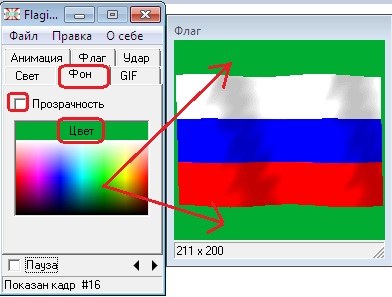
9
İsterseniz animasyonlu bayrağa bir yazıt yerleştirebilir ve bir resim yerleştirebilirsiniz. "Düzenle" (Düzenle) programının menüsünde bir yazıt oluşturmak için "Metin ..." (Metin ...) öğesini seçin.

10
Metni metin kutusuna girin ve ardındandüzenlemek. Metin etiketleri ile çalışmak için Flagimation Özellikleri etkileyici: sadece istenilen açıya çevirin, hem de gölge efekti eklemek, zoom istenirse veya çıkarmadan da, yazı tipi, yazı tipi rengini ve boyutunu seçmek dikey ve yatay olarak etiket hizalamak, ancak metni.

11
Sonucu kaydedin: "Dosya" - "Kaydet". Sallayabilen bayrağı gif formatında görüntülemek için, herhangi bir gif-animasyon görüntüleyiciyi kullanabilirsiniz- örneğin, XnView.

İpucu 2: Dalgalı bayrak animasyonu nasıl hazırlanır
Deplasman yardımı ile bayrak sallamak Photoshop'ta yapılabilir. Bu animasyon için herhangi bir bayrak kullanabilirsiniz. İşlemden sonra rüzgârda özgürce uçar.

talimat
1
Resmin orijinal halini seçin, örneğin,bir ülkenin bayrağı. Resim alanını artırmak için, Resim menü öğesinde Tuval Boyutu komutunu kullanın. Sizden her tarafta nasıl bayrak belli bir boş alanDegrade oluştur. Yeni bir resim hazırlamanız lazım. Boyutu büyütülmüş orijinal görüntü ile çakışmalıdır. Yeni bir resim oluşturmak için Gradyan gibi Deplasman aracını kullanın. Düzenleyin. İki şekilde yapılabilir: degrade alanında tıklayarak veya seçenekler menüsünden Düzenle'yi seçerek. Beyaz ve siyah işaretçileri koyun.
2
Degrade uygulayın. Shift tuşunu basılı tutun ve degradeyi soldan sağa doğru resim boyunca sürükleyin. Şimdi degradeyi bulanıklaştırmanız gerekir. Filtre menü öğesini kullanın, içinde belirli bir renk seçin, örneğin Bulanıklaştır. Bu rengin içerdiği değerlerde, Gauss Bulanıklığı'nı seçmeniz gerekir. Bulunduğunuz görüntüyü hafifçe bulanıklaştırın. Sonuçları ayrı bir psd dosyasına kaydettiğinizden emin olun.
3
Bayrağa ve menü öğesine resme dönünFiltre, Deplasman öğelerinden seçerek Distort komutuna gidin. Yatay Ölçek satırında% 0, Dikey Ölçek için% 5 bir değer belirtin. Bunlar tavsiye edilen sayılardır, burada doğaçlayabilirsiniz, ancak bunu dikkatli yapın. Program sizden bir dosya isteyecektir. Degradeyi içeren dosyanın adını belirtmeniz gerekir.
4
Görüntüye bir degrade uygulayın. Gradyan içeren katmanı, gradyan dosyasından bayrağıyla resme sürükleyerek yapın. Görüntünün tam gradyan kapanmasını sağlamak için imleç kontrolünü kullanmanız gerekir bayrakDegradeyi içeren katmanın özelliklerinde değişiklik yapın ve Normal'i Katman ile değiştirin. Ardından şeffaflığının değerini yaklaşık% 75 olarak ayarlamanız gerekir.
İpucu 3: Hareketli bir yazıt nasıl yapılır
Hareketli yazıtlar geniş çaptadağıtım: Sanal kartpostallarda, sitelerin profilleri için avatarlar olarak kullanılırlar, ayrıca mesajların imzalarıyla da doludurlar. Başka bir deyişle, grafikle bir şekilde bağlantılı olan herhangi bir İnternet kaynağı, animasyon veya hareketli yazıtlar kullanır. En basit animasyonu oluşturmak için Adobe Image Ready'yi içeren Adobe Photoshop'u kullanabilirsiniz.

Ihtiyacınız olacak
- Yazılım Adobe Photoshop.
talimat
1
Photoshop'u açın ve yeni bir belge oluşturun: Dosya menüsünü tıklayın, Aç'ı seçin. Açılan pencerede aşağıdaki değerleri ayarlayın: - Genişlik: 500 - Yükseklik: 200 - Çözünürlük: 150 - Arka Plan İçeriği: Şeffaf Tamam'ı tıklayın.
2
Yeni bir dosya penceresi göreceksiniz. Araç çubuğundaki "T" düğmesine basın, herhangi bir kelime veya deyim yazın. Katmanlar panelindeki metin katmanını sağ tıklatın, kısayol menüsünden Rasterleştir Türü'nü seçin.
3
Bu katmanı tekrar sağ tıklayın,Metin katmanını çoğaltmak için Çoğalt Katmanını seçin. Şimdi, ikinci katın konumunu değiştirmek için üst katmanı (birinci katmanı) gizlemeniz gerekir. Bir katmanı gizlemek için, seçili katmanın karşısındaki göz görüntüsüne sahip düğmeyi tıklayın.
4
Herhangi bir animasyonu düşünebilirsiniz. En basit şey, animasyonun aşamalı olarak kayboluşudur. Bunu yapmak için silgiyi kullanın. İkinci katın biraz silinmesi gerekiyor. Metnin bir bölümünü sildikten sonra, katmanın başka bir kopyasını oluşturmalısınız; ancak ilk katmanı değil, ikinci katmanı oluşturmalısınız. Bu, sorunsuz bir geçiş için yapılır. Bu nedenle, birkaç katman yapmak gereklidir. Kural olarak, o kadar çok, o kadar iyi.
5
Çalışmanın hazırlığı, editöre tercüme edilmesiImageReady. Araç çubuğunun alt düğmesini tıklayarak bunu yapabilirsiniz. Animasyon panelini açmadıysanız, bunu yaptığınızdan emin olun. Aralıkyı ilk metin katmanında 0,06 veya 0,07 saniye olarak ayarlayın.
6
Animasyon panelinde oluşturma düğmesini tıklayınGeçerli kareyi çoğaltın. Katmanlar panelinde yeni bir katman görünür, silinmesi gerekir, buna gerek yoktur. Animasyon panelinin ikinci karesini tıklayın, Tween düğmesini tıklayın, Çerçeveler kutusuna 21 yazın.
7
Animasyon panelinde, ilk kareyi tıklayın ve şunları belirtin:Katmanlar panelinde son katmanı gösterir. Şimdi, Animasyon panelindeki her kareye metin katmanınızı atayın. Son çerçeve için görüntüleme süresini 3 saniye olarak ayarlayın. Animasyonlu yazıt hazır, kaydetmek için Dosya menüsünü tıklayın, sonra da Farklı olarak kaydet'i seçin.
İpucu 4: Güzel animasyonlar nasıl yapılır
Zamanımızda ciddi bir sunum yokbelgesel, video veya multimedya slayt gösterisi biçiminde olabilecek görsel ve sesli eşlik yapmaz. İkincisinin oluşturulması bugün neredeyse her kullanıcı için mevcuttur; animasyon Sunum için ünlü program "PowerPoint" de olabilir.

Ihtiyacınız olacak
- "Microsoft PowerPoint" programı.
talimat
1
Masaüstünde sağ tıklayınbilgisayarınızı. Görüntülenen komutlar listesinde "Yeni" - "Microsoft PowerPoint Sunumu" nu seçin. Bu program multimedya sunumları oluşturmak için tasarlanmıştır. "PowerPoint" standart "Microsoft Office" paketinde bulunur. "Başlat" menüsünden, "Tüm Programlar" bölümündeki "Microsoft Office" klasöründen da her zaman açabilirsiniz. PowerPoint programı açıldığında, "Word" sözcük düzenleyici penceresine benzeyen tanıdık bir arayüz görürsünüz. Menünün üst satırına gidin ve Giriş sekmesini tıklayın. Birkaç slayttan yeni bir çokluortam sunusu oluşturun. Her bir slaydı yararlı bilgilerle doldurun. Hız ve rahatlık için hazır düzenleri kullanın.
2
Menü çubuğundaki "Animasyon" bölümünü bulun. Burada tüm slayda yanı sıra slaydın tek tek öğeleri için çeşitli efektler ayarlayabilirsiniz. Öncelikle sunum sayfalarını değiştirmenin yolunu ayarlayın. Çok farklı olabilir - "satranç", "dağılma", "flaş", "kör", "merkezden görüntü" vb. Bundan sonra, slaytlar en alışılmadık biçimde değiştirilecek - yanlara doğru yüzüp sarmal şeklinde uçup, güzel kalıplar şeklinde çözün ve dağılır. Sunum sayfalarının otomatik olarak değişmesi için "Sonra otomatik olarak" komutunu işaretleyin. Slaytları değiştirmek için parametreleri belirtin - geçiş hızı, görüntüleme süresi, geçiş sesi, tıklama oynatma veya otomatik.
3
Metnin kendisinde yer alanher slayt. Yazıtları zarifçe hareket ettirmek, etkili bir şekilde ortaya çıkmak, taşımak ve yok olmak istiyorsanız, bunları vurgulamanız gerekir. Ardından "Animasyon Ayarları" düğmesini tıklayın. Sol kenar çubuğun üst kısmında bulunur. Düğmeye tıkladıktan sonra küçük bir hizmet penceresi belirecektir. Okla "Efekt ekle" komutunu seçin. Ek bir fonksiyon listesi görüntülenir. Giriş, çıkış, seçim, yol ve diğer efektleri özelleştirin. Bundan sonra, tüm animasyon efektleri, "tıklatarak", "önceki ile", "bir önceki modelden sonra" (yani otomatik olarak) seçtiğiniz modda oynatılacaktır. Sunuyu başlatmak için üstteki "Slayt gösterisi" sekmesini, ardından "Başından" komutunu tıklayın.
Konsey 5: İsviçre bayrağı tarihi
Modern zamanlarda, İsviçre ulusal bayrağıkırmızı bir kare arka plan üzerinde beyaz, eşkenaralıklı kesikli bir imge. Bayrağın oluşum tarihi Ortaçağ'a kadar uzanmaktadır, ancak nispeten yakın bir zamanda (XIX. Yüzyıl), İsviçre resmen ulusal simgeler benimsemiştir.

XIX. Yüzyılın başlarına kadar, İsviçre'de tek birulusal bayrak. Çeşitli tarihsel muharebe eylemlerindeki askerler, bireysel kantonların pankartları altında savaşıyordu. Ancak, devletin ulusal sembolizmi çoktan kaynaklandığını belirtmek gerekir. 14. yüzyılın ilk yarısında, askeri operasyonlar sırasında, beyaz haçlar askeri bir üniforma üzerine dikilmiş İsviçre'nin ayırt edici simgesi idi.
Modern İsviçre bayrağının ilk prototipi kırmızı arka plan üzerinde beyaz bir haç ya da sadece kırmızı bir afişti. Çeşitli askeri müfrezelerin ortak bir amblemiydi.
XVII - XIX. Yüzyılın başında,Helvetic Republic, Napolyon, İsviçreli bayrağı haçla kullanmasını yasakladı. Resmi bayrak, yeşil, kırmızı ve sarı üç renkliydi. Ancak, bu bayrak ülkenin tarihsel gelişiminde korunmaz. Fransız yanlısı yetkililerin İsviçre'ye gelmesinden sonra, eski ulusal afişe geri dönülmesine karar verildi.
Kesilen beyaz renkte kesişme ilk önce1815'te İsviçre'nin savaş afişleri. Bununla birlikte, bayrak resmi olarak daha sonra kabul edildi. Kantonların tecrit edildiği zamanlarda, her asker takdirine bağlı olarak kırmızı kol bandında beyaz bir haç dikebilirdi. Her zaman kesilip eşit değildi.
Modern İsviçre bayrağı kullanılmaya başlandı1847'deki İç Savaş'tan bu yana bir vatandaş olarak. İlk askeri pankartlar gibi, bayrak kırmızı bir zeminde beyaz bir haçla kare bir şekil aldı.
İpucu 6: Tataristan bayrağında renk anlamı
Her ülke ve cumhuriyetin kendi sembolleri vardır. Bunlara marş, kol ve bayrak dahildir. Bütün bunlar Tataristan Cumhuriyeti'nde mevcuttur. Tataristan bayrağı, kırmızı, yeşil ve beyaz çiçeklerden oluşan dikdörtgen bir tuval.








